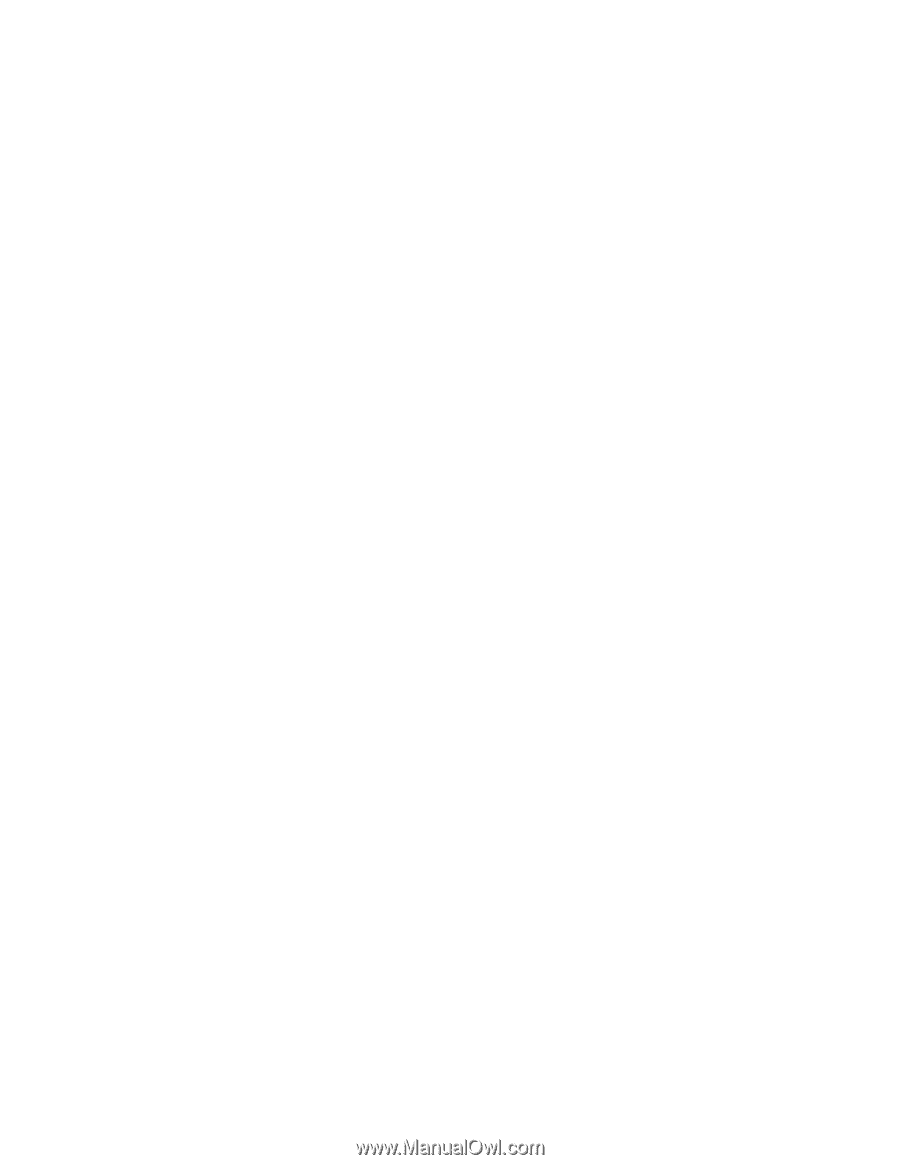Lenovo ThinkPad X60 (Italian) Rescue and Recovery 4.3 Deployment Guide - Page 55
Abilitazione o specifica del percorso di download completo, Per aggiungere un server proxy HTTP, HTTPS
 |
View all Lenovo ThinkPad X60 manuals
Add to My Manuals
Save this manual to your list of manuals |
Page 55 highlights
Utilizzare HTTP=[0 o 1] Utilizzare configurazione automatica proxy= [0 o 1] Configurazione automatica proxy= [URL] Nessun controllo di server proxy= [0 o 1] Nessun server proxy = 4. Salvare il file. 5. Inserire di nuovo il file utilizzando il processo RRUTIL descritto in "Utilizzo di RRUTIL.EXE" a pagina 33. Per aggiungere un server proxy HTTP, HTTPS, FTP, Gopher, o WAIS, digitare = dopo la riga appropriata. Ad esempio, se l'indirizzo del server proxy è http://www.your company.com/proxy, la riga del server HTTP sarà: HTTP Server=http://www.your company.com/proxy Per aggiungere la porta alla voce, inserire un punto e virgola dopo l'indirizzo e il tipo di numero di porta. Lo stesso è vero per i campi ″Nessun server proxy″ e ″Configurazione proxy automatica″. z:\preboot\opera\profile\opera6.ini Abilitazione o specifica del percorso di download completo Ci sono numerose impostazioni che è possibile impostare per abilitare la finestra ″Salva con nome″. Il metodo più semplice è il seguente: 1. Acquisire il file C:\PREBOOT\OPERA\DEFAULTS\STANDARD_menu.ini tramite il processo RRUTIL descritto in "Utilizzo di RRUTIL.EXE" a pagina 33. 2. Individuare la stringa seguente: ;;Voce, 50761 3. Aprire il file per la modifica. 4. Individuare il [Link Popup Menu]. 5. Rimuovere i due punti e virgola e salvare il file. Quando il programma Rescue and Recovery viene chiuso e riaperto, è possibile fare clic con il tasto destro del mouse su un link per visualizzare l'opzione ″Salva destinazione con nome″. Questo comporta la visualizzazione della finestra ″Salva con nome″. Nota: i collegamenti semplici (non i collegamenti reindirizzati) funzionano con la procedura precedente. Ad esempio, se un link ha come destinazione uno script .php, Opera salva solo lo script e non il file a cui è destinato lo script. 6. Inserire di nuovo il file utilizzando il processo RRUTIL descritto in "Utilizzo di RRUTIL.EXE" a pagina 33. Per specificare una directory di download fissa, procedere nel seguente modo: 1. Acquisire il file C:\PREBOOT\OPERA\norm1.ini tramite il processo RRUTIL descritto in "Utilizzo di RRUTIL.EXE" a pagina 33. 2. Aprire il file per la modifica. 3. Nel file, localizzare questa riga: Directory di download=%OpShare% 4. Cambiare %OpShare% nel percorso completo della directory nella quale si desidera scaricare i file da salvare. 5. Salvare il file norm1.ini. Quando il programma Rescue and Recovery viene chiuso e riaperto, Opera salva i file scaricati nella directory specificata. 6. Inserire di nuovo il file utilizzando il processo RRUTIL descritto in "Utilizzo di RRUTIL.EXE" a pagina 33. Note: 1. La personalizzazione di un percorso completo per il download non consente agli utenti di salvare il file di destinazione, anche se il collegamento viene indirizzato. Capitolo 3. Configurazioni 47